A klasszikus folyamat migrálása a YAML-be
Azure DevOps Services
Az Azure Pipelines használatának első lépései a meglévő klasszikus folyamat YAML-hez való konvertálásával. A YAML-alapú folyamatokkal kódként implementálhatja a CI/CD-stratégiát, és megtekintheti annak előzményeit, összehasonlíthatja a verziókat, a hibáztatásokat, a jegyzeteket stb.
A klasszikus folyamat átalakításakor a végtermék két folyamat. Egy új YAML-folyamatot és egy klasszikus folyamatot fog használni, amely kivonható. A klasszikus folyamat futtatási előzményei a klasszikus folyamatban maradnak.
Előfeltételek
A kezdés előtt győződjön meg arról, hogy a következő elemeket tartalmazza.
- Egy Azure-fiók, aktív előfizetéssel. Fiók ingyenes létrehozása.
- Aktív Azure DevOps-szervezet. Regisztráljon az Azure Pipelines szolgáltatásra.
- A klasszikus felhasználói felület (UI) szerkesztőt használó munkafolyamat.
- Minta YAML-folyamatfájl a kódban. Hozzon létre egy minta YAML-folyamatot a következő szakaszban.
YAML-mintafolyamat létrehozása
Az alábbi lépéseket követve hozzon létre egy minta YAML-folyamatot, amelyet később frissít a klasszikus felhasználói felület szerkesztőjéből származó exportált kóddal.
Jelentkezzen be a szervezetbe (
https://dev.azure.com/{yourorganization}) és válassza ki a projektet.Válassza a Folyamatok, majd az Új folyamat lehetőséget.
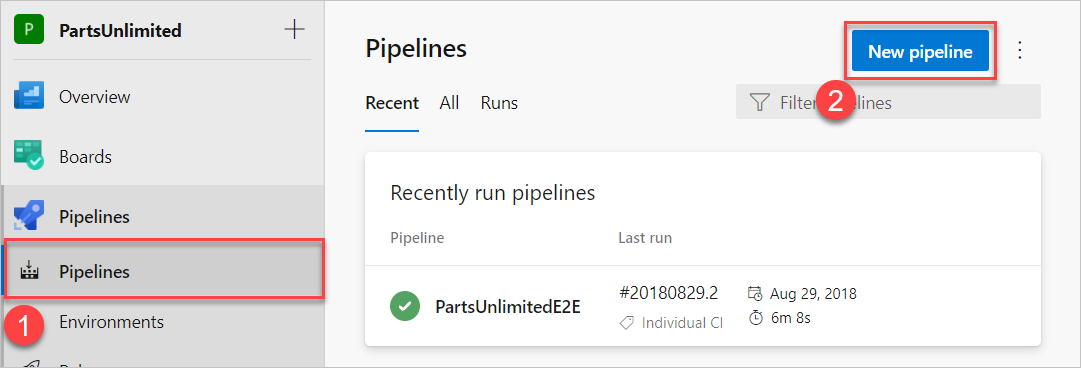
Válassza ki a forráskód helyét GitHub vagy Azure Repos Git néven.
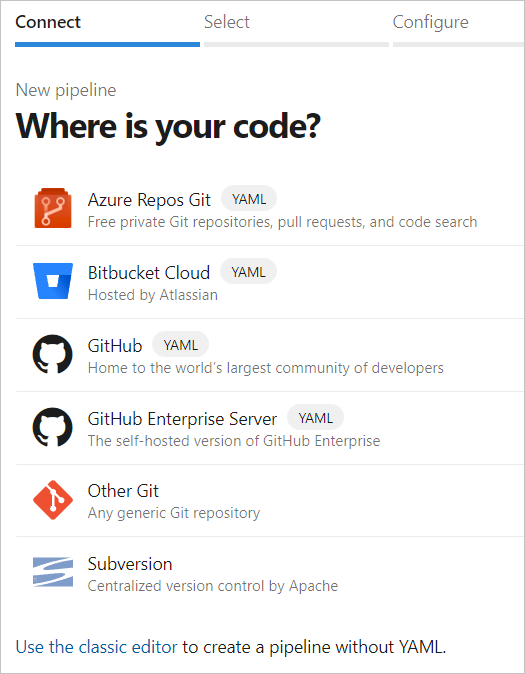
Válasszon ki egy adattárat.
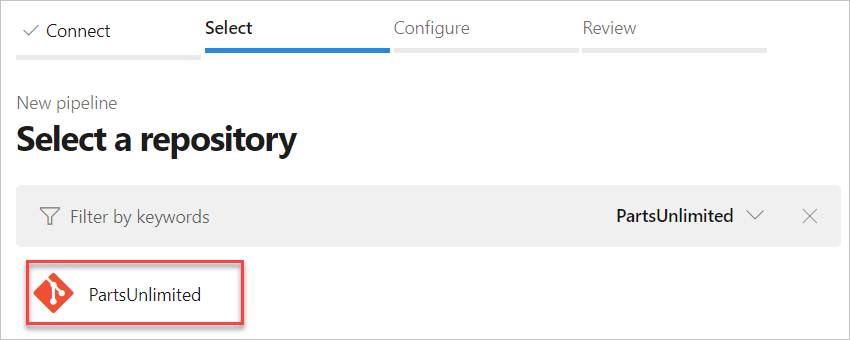
A Folyamat konfigurálása lapon válassza a Starter-folyamatot.
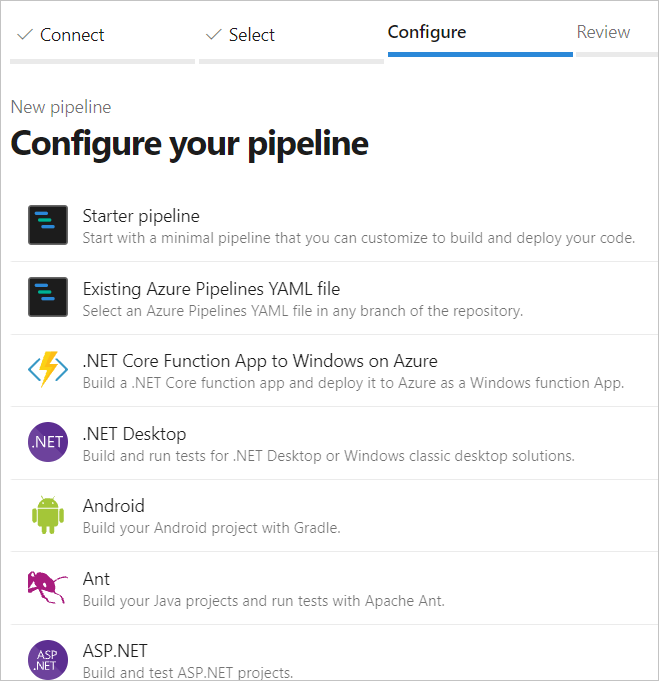
Válassza a Mentés és futtatás lehetőséget.
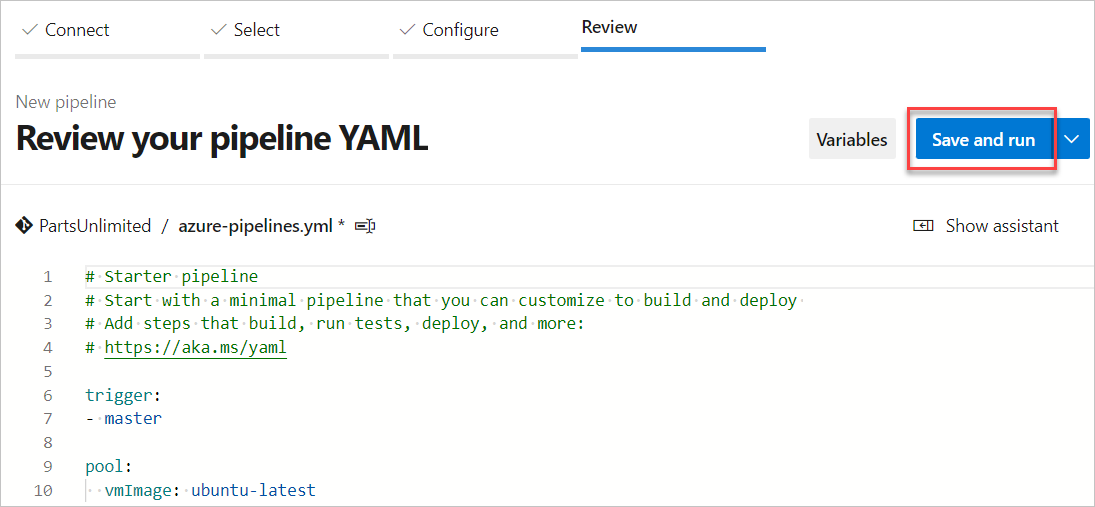
Írja be a véglegesítési üzenetet, válassza a Véglegesítés elemet közvetlenül a főágba, majd válassza a Mentés és futtatás lehetőséget. Elindul egy új futtatás, amely az adattárhoz van kötve. Várja meg, amíg a futtatás befejeződik.
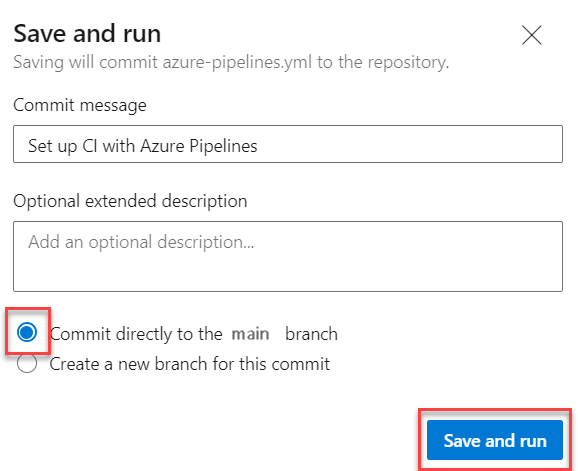
Klasszikus folyamat exportálása
Az alábbi lépések végrehajtásával exportálhatja a klasszikus folyamatot egy YAML-fájlba, amelyet a szerkesztőben használhat.
Nyissa meg a Pipelines Pipelines>(Folyamatok) elemet.
Nyissa meg a klasszikus folyamatot a klasszikus buildtervezőben.
Jelölje ki a három pontot (...), majd válassza az Exportálás YAML-be lehetőséget.
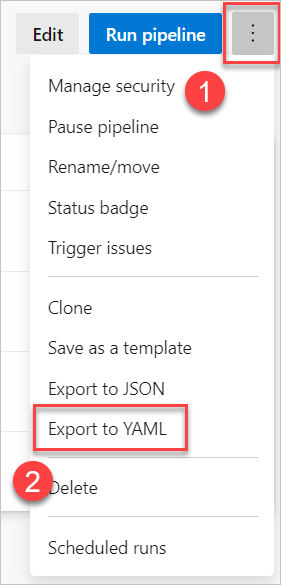
Nyissa meg a letöltött YAML-fájlt a kódszerkesztőben.
Ha a YAML-folyamat a klasszikus felhasználói felületen definiált változókat tartalmaz, definiálja újra a változókat a folyamatbeállítások felhasználói felületén vagy a YAML-fájlban. További információ: Változók definiálása.
cronTekintse át a YAML-fájlban lévő ütemezéseket. Alapértelmezés szerint acronYAML-ben az ütemezésEK UTC-ben vannak. A klasszikus folyamatokban a szervezet időzónájában vannak. További információ: Folyamatok ütemezésének konfigurálása.A Feladatsegéd használatával végezze el a YAML-fájl egyéb módosításait. A Task Assistant a képernyő jobb oldalán található panel, amely segít a YAML-lépések helyes létrehozásában és módosításában.
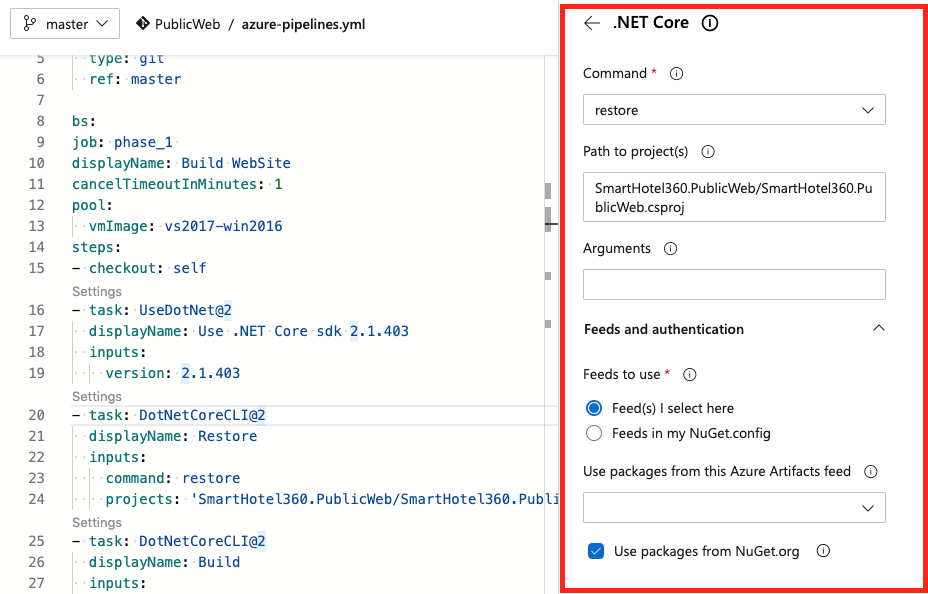
Mentse és futtassa a folyamatot.
Az erőforrások eltávolítása
Ha ezt a mintafolyamatot már nem fogja használni, törölje azt a projektből. A törlés végleges, és magában foglalja az összes buildet és a kapcsolódó összetevőket.
Jelölje ki a három pontot (...), és válassza a Törlés lehetőséget.
Adja meg a folyamat nevét a végleges törléshez, majd válassza a Törlés lehetőséget.
GYIK
Van olyan feladat a YAML-folyamatokban, amely munkaelemeket hoz létre buildelési hiba esetén?
A YAML-folyamatok nem rendelkeznek létrehozási munkaelemekkel a hibabeállításhoz , például a klasszikus buildelési folyamatokhoz. Ezt a funkciót saját maga hozhatja létre.
- Használhat szkriptet vagy PowerShell-feladatot, és meghívhatja a REST API-t.
- Az Azure CLI-vel meghívhatja az az boards work-item create in your pipeline(az boards work-item create) parancsot . Tekintse meg a parancssori felület hibakeresési hiba létrehozására szolgáló példáját .
Következő lépések
Ismerje meg a YAML és a klasszikus folyamatok közötti funkcióbeli különbségeket.